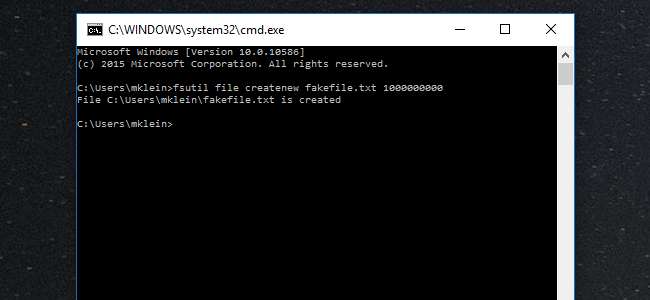
Se vuoi vedere quanto è veramente veloce la tua rete o testare la velocità tra due dischi rigidi, allora hai bisogno di file per farlo. Oggi ti spiegheremo come creare file "fittizi" in modo da poter eseguire tali test.
RELAZIONATO: Wi-Fi vs Ethernet: quanto è migliore una connessione cablata?
Supponiamo che tu abbia installato una nuova veloce unità a stato solido nel tuo computer e desideri vedere quanto sono realmente veloci. O forse hai finalmente aggiornato l'intera configurazione a gigabit ethernet o wireless AC e vuoi sapere se funziona bene. Forse vuoi anche farlo confrontare i due .
Le velocità "teoriche" sulla scatola non ti diranno davvero come si comporta qualcosa a casa tua: dovrai testare tu stesso quelle velocità di trasferimento. A tale scopo, avrai bisogno di uno o più file della stessa dimensione. Fortunatamente, puoi creare file fittizi di qualsiasi dimensione in Windows per servire a questo scopo, senza bisogno di software aggiuntivo.
Come creare file fittizi su Windows
Tutto ciò che serve è aprire una riga di comando e digitare alcuni comandi rapidi. Funziona anche con qualsiasi versione di Windows. Premere la combinazione di tasti "Windows + R" per aprire la finestra Esegui e quindi digitare "cmd". Premere OK.
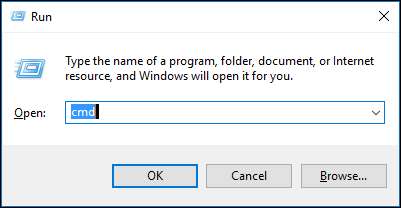
Con un prompt dei comandi aperto, puoi iniziare a creare file fittizi a tuo piacimento. Per fare ciò, utilizzeremo Fsutil.exe, uno strumento di file system integrato che consente di eseguire operazioni di file system dalla riga di comando.
Ecco la sintassi che vogliamo utilizzare per creare file fittizi:
fsutil file creat new filename length
La lunghezza del file deve essere in byte, quindi se non sei sicuro di come convertire un file di grandi dimensioni in byte, ecco i valori che devi inserire per ottenere effettivamente le dimensioni che potresti desiderare:
1 MB = 1048576 byte
100 MB = 104857600 byte
1 GB = 1073741824 byte
10 GB = 10737418240 byte
100 GB = 107374182400 byte
1 TB = 1099511627776 byte
Quindi, questo è ciò che useremo nella nostra sintassi per creare un file fittizio da 1 gigabyte:
fsutil crea il file nuovo fakefile.txt 1073741824
Basta inserire o copiare e incollare il testo nella riga di comando e premere "Invio" e verrà generato il file fittizio.
Una volta creato il nostro nuovo file fittizio (inserendo il valore di byte reale di 1 gigabyte), possiamo fare clic con il tasto destro e selezionare "Proprietà" per vedere la sua dimensione, che è esattamente 1 GB.
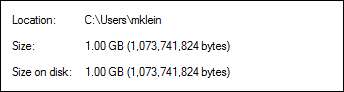
Ovviamente potresti non essere in grado di ricordare l'esatta dimensione in byte di un gigabtye o di un terabtyte, ma se ne hai davvero bisogno, puoi semplicemente fare riferimento a questo articolo!
Ora puoi creare facilmente file fittizi di qualsiasi dimensione sul tuo PC Windows, non è più necessario cercare file di dimensioni approssimative sul tuo computer. Con poche pressioni di tasti, sarai in grado di creare esattamente ciò che desideri e ottenere le risposte di cui hai bisogno.
Testare le cose
Dopo aver creato un file fittizio, puoi utilizzarlo per testare le velocità di trasferimento per qualsiasi cosa, da una semplice unità flash USB alla tua nuova rete domestica.
Testare le velocità di trasferimento con un file fittizio è facile come puoi immaginare. Ad esempio, supponiamo di voler testare quanto tempo ci vuole per scrivere un file da 10 gigabyte su un'unità flash su USB 2 rispetto a USB 3. Per fare ciò, tutto ciò di cui abbiamo veramente bisogno è un'unità flash, un computer con entrambi i tipi di USB porti e un cronometro.
Utilizzeremo un file da 10 GB perché è più probabile che vedremo una differenza nei tempi di trasferimento con un file più grande che con uno più piccolo. Con file più piccoli, la differenza sarà significativamente meno evidente.
Prima collega l'unità flash a una porta USB 2 (sono nere, mentre le porte USB 3 sono blu), quindi rilascia il file sull'unità e avvia il cronometro come fai tu.
Come puoi vedere dalle seguenti schermate, la differenza per copiare un file da 10 GB su un'unità flash tramite una connessione USB 2 rispetto a una connessione USB 3 è piuttosto significativa. Sulla sinistra c'è l'ora USB 2 e sulla destra c'è l'USB 3. Il trasferimento USB 3 è più veloce di due minuti interi rispetto a USB 2.

Puoi ripetere questo test per qualsiasi tipo di trasferimento desideri. Sentiti libero di testare quanto tempo ci vuole per spostare un file da un computer sulla tua rete a un altro, su un'unità cloud o confrontare le velocità tra i dispositivi, ad esempio quanto tempo ci vuole per trasferire un file su un'unità rispetto a un'altra.
Non ci sono limiti a ciò che puoi testare e al tempo, quindi se ti sei chiesto delle prestazioni dei tuoi vari dispositivi, della connessione Internet o dei trasferimenti di rete, crea un file fittizio e non chiederti più.







